Копирование:
1. Выделяем объект - жмём Ctrl + C (скопировать) - далее Ctrl + V (вставить). Скопированный объект вставиться в то же место, где находится оригинал. Даже если мы вставить копию на другую страницу нашего документа, то он расположится на той же высоте/широте, где находится оригинал.
2. Выделяем объект и просто нажимаем на клавишу "+" - копия будет расположена поверх оригинала. Сколько копий хотим, столько раз и нажимаем на плюсик.
3. Выделяем объект - тянем его в сторону, зажав ЛКМ - далее, не отпуская ЛКМ , один раз нажимаем ПКМ, а затем отпускаем обе кнопки - получим копию.
Вот пример:
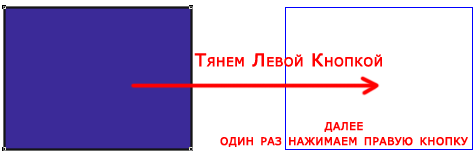
и результат:
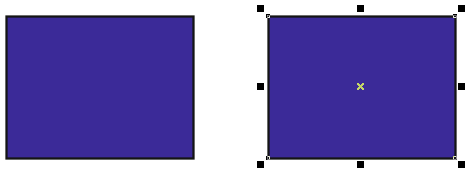
4. Выделяем объект и тянем его в сторону ПКМ - отпускаем - выйдет вот такое окошко:
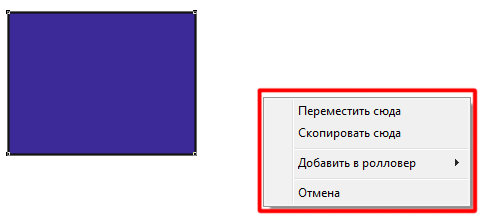
Выбираем вариант "Скопировать сюда".
5. Выделяем объект и нажимаем пробел - копия расположится поверх оригинала. Если мы будем удерживал пробел (не нажимать, а просто удерживать), то копии будут создаваться автоматически. Попробуйте поводить объект по рабочей области с зажатым пробелом - везде будут создаваться копии. Когда мы отпустим пробел, будет создана еще одна - последняя копия.
Дублирование.
Выделяем объект - проходим во вкладку "Правка" (Edit) - Дублировать (Duplicate - Ctrl+D) - нам будет предложено настроить сдвиг дубликата относительно оригинала.
Клонирование.
Выделяем объект - проходим во вкладку "Правка" - Клонировать(Clone).
Особенность клонирования заключается в том, что при изменении оригинала будет изменяться и клон, причем один в один (цвет, форма, тень...)